পাইপড্রাইভ হল একটি সুপরিচিত সেলস সিআরএম যা আপনাকে এক জায়গায় সমস্ত লিড তৈরি ও পরিচালনা করতে দেয়। এটিতে একটি ভিজ্যুয়াল সেলস পাইপলাইন কৌশল রয়েছে যা আপনাকে বিভিন্ন ধাপে লেনদেন টেনে আনতে এবং ড্রপ করতে দেয়।
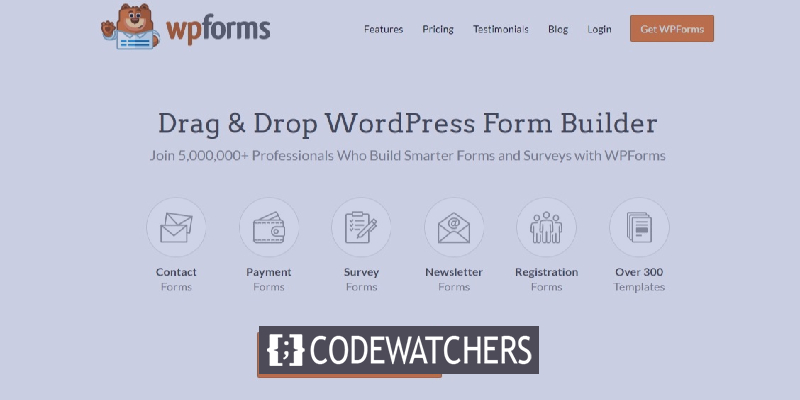
এটি সম্ভাব্য ক্লায়েন্টদের আপনার সাথে যোগাযোগ করা সহজ করে তুলবে। এই টিউটোরিয়ালে, আমরা বুঝতে পারব কীভাবে আপনার ওয়ার্ডপ্রেস ওয়েবসাইটের জন্য একটি কাস্টম পাইপড্রাইভ ফর্ম তৈরি করতে হয়।
কেন আপনি একটি পাইপড্রাইভ ফর্ম যোগ করা উচিত
আপনার পাইপড্রাইভ সিআরএম অ্যাকাউন্ট আপনাকে বিক্রয় প্রক্রিয়ার উপর নিয়ন্ত্রণ বজায় রাখতে সহায়তা করে তা সত্ত্বেও, আপনাকে এখনও আপনার অ্যাকাউন্টে ম্যানুয়ালি পরিচিতি বা ডিল যোগ করতে হবে।
এজন্য আপনাকে একটি কাস্টম পাইপড্রাইভ ফর্ম তৈরি করতে হবে এবং সেরা ফলাফলের জন্য এটিকে আপনার ওয়ার্ডপ্রেস সাইটে এম্বেড করতে হবে। তারপর, Zapier ব্যবহার করে, আপনি আপনার Pipedrive অ্যাকাউন্টের সাথে ফর্মটি লিঙ্ক করতে পারেন৷
আশ্চর্যজনক ওয়েবসাইট তৈরি করুন
সেরা বিনামূল্যে পৃষ্ঠা নির্মাতা Elementor সঙ্গে
এখুনি শুরু করুনফলস্বরূপ, প্রতিবার কেউ ফর্ম পূরণ করলে, আপনার Pipedrive অ্যাকাউন্টে একটি নতুন চুক্তি করা হয়। এটি সম্ভাব্য ক্লায়েন্টদের আপনার সাথে যোগাযোগ করা সহজ করে তুলবে। সীসা ক্যাপচারিংয়ের সাথে, এটি আপনাকে সময় বাঁচাতে এবং উত্পাদনশীলতা বাড়াতেও সহায়তা করবে।
কীভাবে একটি কাস্টম পাইপড্রাইভ ফর্ম তৈরি করবেন
এখন আপনি জানেন যে কেন আপনার ওয়ার্ডপ্রেসের জন্য WP ফর্মগুলির সাথে একটি পাইপড্রাইভ ফর্ম প্রয়োজন৷ নিম্নলিখিত পদক্ষেপগুলি আপনাকে পাইপড্রাইভ ফর্ম তৈরি করতে সহায়তা করবে।
1. একটি WP ফর্ম তৈরি করুন
আপনার ওয়েবসাইটে WPForms প্লাগইন ইনস্টল এবং সক্রিয় করা প্রথম ধাপ। WP ফর্মগুলি একটি চমত্কার প্লাগইন যা আপনাকে দ্রুত বিভিন্ন ফর্ম তৈরি করতে দেয়৷
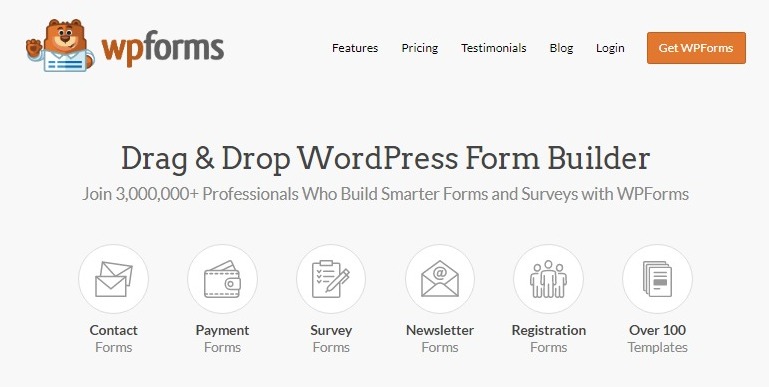
আপনি একবার WP ফর্মগুলি ইনস্টল এবং সক্রিয় করার পরে, একটি নতুন ফর্ম তৈরি করতে, WPForms এ যান এবং তারপরে আপনার অ্যাডমিন প্যানেলের বাম সাইডবারে নতুন যোগ করুন টিপুন৷

আমরা এই টিউটোরিয়ালের উদ্দেশ্যে নাম, ইমেল, বিষয় এবং বার্তার মতো কিছু মূল উপাদান সহ একটি সাধারণ লিড-উৎপাদনকারী ফর্ম তৈরি করব। যেকোনো ক্ষেত্রে পরিবর্তন করতে, কেবল এটিতে ক্লিক করুন। আপনি ফর্ম সেটিংসের অধীনে বিজ্ঞপ্তি এবং নিশ্চিতকরণ সেটিংস সামঞ্জস্য করতে পারেন৷
আপনার পরিবর্তনগুলি সংরক্ষণ করতে আপনার স্ক্রিনের উপরের-ডান কোণে সংরক্ষণ বোতামটি ক্লিক করুন৷
2. আপনার WP ফর্ম পরীক্ষা করুন
এর পরে, WPForms এবং Pipedrive-এর মধ্যে সংযোগ পরীক্ষা করার জন্য এটি তৈরি হয়ে গেলে আপনাকে অবশ্যই অন্তত একটি এন্ট্রি যোগ করতে হবে। একটি ওয়েবসাইট পৃষ্ঠা বা সাইডবারে আপনার ফর্ম সন্নিবেশ করে শুরু করুন। আপনি ফর্মের পূর্বরূপ বিকল্প ব্যবহার করে একটি নতুন ফর্ম এন্ট্রি তৈরি করতে পারেন। তাই WPForms এ যান এবং তারপর All Forms এ যান।
তারপরে, আপনার মাউস কার্সারটি আপনার Pipedrive ফর্মের শিরোনামের উপরে স্থাপন করে, পূর্বরূপ বিকল্পে ক্লিক করুন। আপনার ফর্মটি আপনার ওয়েব ব্রাউজারে একটি নতুন ট্যাবে খুলবে। পরীক্ষার উদ্দেশ্যে একটি নতুন আইটেম তৈরি করতে, ফর্মটি পূরণ করুন এবং জমা দিন বোতামে ক্লিক করুন।
3. Zapier ইনস্টল এবং সক্রিয় করুন
চলমান, আপনাকে WP ফর্মগুলির সাথে একীভূত করতে আপনার ওয়ার্ডপ্রেসে Zapier অ্যাডন ইনস্টল করতে হবে। Zapier আপনাকে 1300 টিরও বেশি অ্যাপ্লিকেশনের সাথে WPForms সংযোগ করতে এবং বিভিন্ন ধরনের ক্রিয়াকলাপ স্বয়ংক্রিয় করার অনুমতি দেয়। এটি একটি করণীয় তালিকা তৈরি করতে, Google ক্যালেন্ডারে ইভেন্ট যোগ করতে, একটি Zoho পরিচিতি রেকর্ড তৈরি করতে এবং আরও অনেক কিছু করতে ব্যবহার করা যেতে পারে।
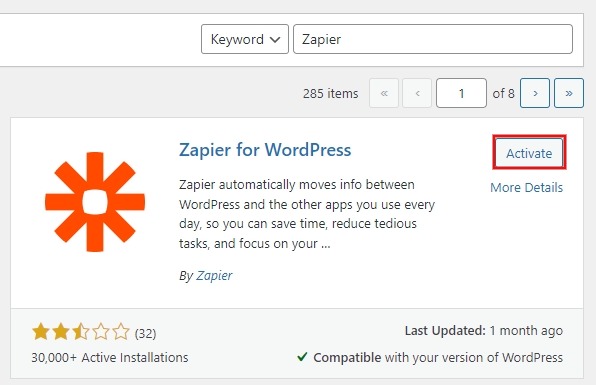
প্লাগইন ইনস্টল করতে, WPForms এবং তারপর অ্যাডঅনগুলিতে নেভিগেট করুন। সেই পৃষ্ঠায় যান এবং Zapier অনুসন্ধান করুন, তারপর অ্যাডন ইনস্টল করুন এবং সক্রিয় করুন।
তারপর WPForms, Settings, Integrations-এ যান এবং Zapier API কী পুনরুদ্ধার করতে Zapier আইকনে ক্লিক করুন। Zapier কে WPForms এর সাথে সংযুক্ত করতে আমরা এই API কী ব্যবহার করব, তাই এই পৃষ্ঠাটি খোলা রাখুন।
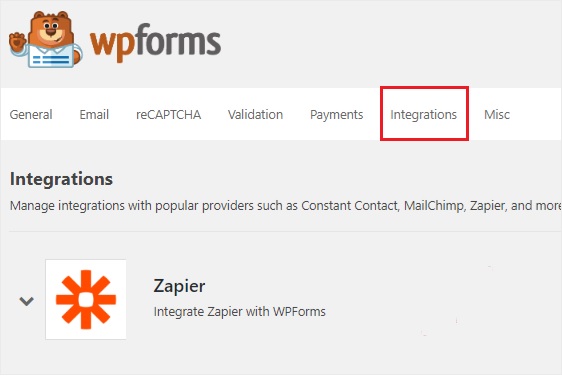
4. একটি নতুন জ্যাপ করুন
Zapier আপনাকে জ্যাপ তৈরি করতে দেয় যা একটি অবিচ্ছিন্ন কার্যকলাপ সম্পাদন করতে দুই বা ততোধিক অ্যাপ্লিকেশনকে লিঙ্ক করে। একটি নির্দিষ্ট ফাংশন করতে জ্যাপের জন্য একটি ট্রিগারও প্রয়োজন। আমাদের পরিস্থিতিতে, কেউ আমাদের পাইপড্রাইভ ফর্ম পূরণ করলে সেই লিডগুলিকে পাইপড্রাইভ অ্যাকাউন্টে স্থানান্তর করা হয়৷
ওয়েবসাইটে গিয়ে আপনার Zapier অ্যাকাউন্টে লগ ইন করুন। আপনার যদি ইতিমধ্যে একটি Zapier অ্যাকাউন্ট না থাকে, তাহলে আপনি বিনামূল্যে একটিতে সাইন আপ করতে পারেন। একটি নতুন জ্যাপ তৈরি করতে, উপরের-ডান কোণায় যান এবং একটি জ্যাপ বোতামে ক্লিক করুন । এটি আপনাকে একটি নতুন পৃষ্ঠায় নিয়ে যাবে যেখানে আপনি কনফিগারেশন প্রক্রিয়া শুরু করতে পারেন।
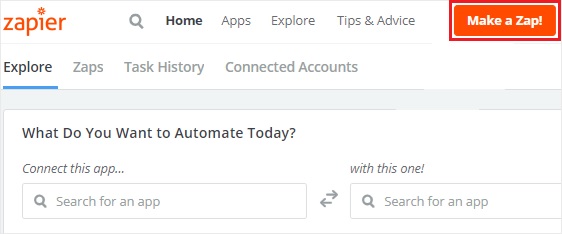
আজাপ তৈরি করা দুটি ধাপ নিয়ে গঠিত। WPFormsকে প্রথমে ট্রিগার অ্যাপ হিসেবে কনফিগার করতে হবে এবং তারপর Pipedrive-কে অবশ্যই অ্যাকশন অ্যাপ হিসেবে কনফিগার করতে হবে।
5. ট্রিগার অ্যাপ হিসাবে WP কনফিগারেশন
আপনার পাইপড্রাইভ ওয়ার্ডপ্রেস ফর্ম তৈরি করা চালিয়ে যাওয়ার প্রথম ধাপ হল WPForms খোঁজার জন্য একটি ট্রিগার অ্যাপ সার্চ বক্স বেছে নেওয়া। তারপর পরবর্তী পর্যায়ে অগ্রসর হতে এটি ক্লিক করুন.

আপনাকে এখন একটি ট্রিগার পছন্দ নির্বাচন করতে হবে। WPForms-এ একমাত্র ট্রিগার বিকল্প হল নতুন ফর্ম এন্ট্রি। তাই এটি বেছে নিন এবং তারপর Save + Continue এ ক্লিক করুন।
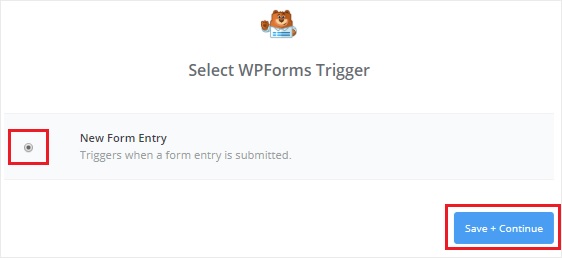
নিম্নলিখিত ধাপে আপনাকে আপনার WPForms অ্যাকাউন্টের সাথে Zapier লিঙ্ক করতে হবে। প্রক্রিয়া শুরু করতে, Connect an Account অপশনে ক্লিক করুন। এটি আপনাকে একটি পপআপ উইন্ডোতে আপনার ওয়েবসাইট URL এবং Zapier API কী ইনপুট করতে অনুরোধ করবে। কিভাবে Zapier API কী পেতে হয় তা শিখতে ধাপ 3-এ ফিরে যান।
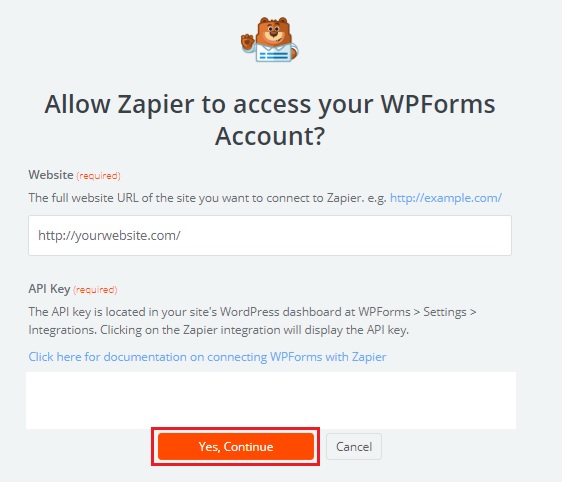
হ্যাঁ ক্লিক করে পপআপ বক্সটি বন্ধ করুন, Zapier-এর সাথে WPForms সংযোগ করতে চালিয়ে যান। আপনি দুটি অ্যাপ্লিকেশনের মধ্যে সংযোগ পরীক্ষা করতে পরীক্ষা বোতামটিও ব্যবহার করতে পারেন। আপনি যদি সফলতার বার্তা পান, তাহলে চালিয়ে যেতে Save + Continue- এ ক্লিক করুন।
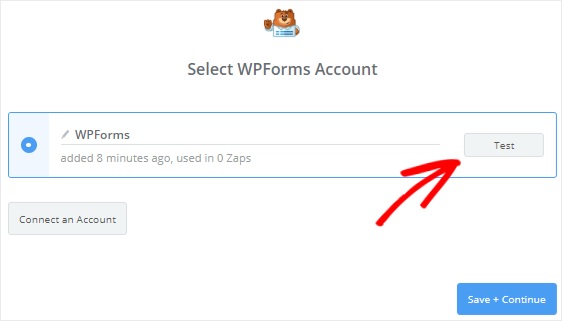
এখন, Zapier আপনার ওয়েবসাইটের সমস্ত অনলাইন ফর্ম আনবে৷ এগিয়ে যান এবং নির্বাচন বাক্স থেকে পাইপড্রাইভ ফর্মটি নির্বাচন করার পরে চালিয়ে যান বাটনে ক্লিক করুন।
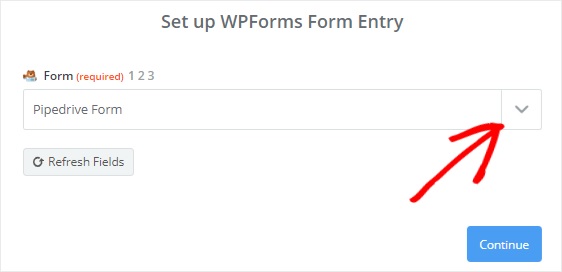
আপনি যে ফর্মটি বেছে নিয়েছেন তার এন্ট্রিগুলি Zapier দ্বারা প্রদর্শিত হবে। পরবর্তী পর্যায়ে অগ্রসর হতে, পরীক্ষার উদ্দেশ্যে ফর্ম এন্ট্রিগুলির যেকোন একটি বেছে নিন এবং চালিয়ে যান ক্লিক করুন।
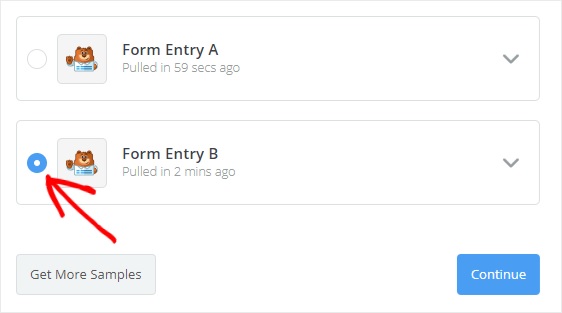
6. একটি অ্যাকশন অ্যাপ হিসেবে Pipedrive সেট করুন
আপনার পাইপড্রাইভ ওয়ার্ডপ্রেস ফর্ম সেট আপ করার আগের পর্বে WPForms কে ট্রিগার অ্যাপ হিসাবে নির্দিষ্ট করা হয়েছিল। এখন Pipedrive আমাদের অ্যাকশন অ্যাপ বানানোর সময়। "আপনার জ্যাপে বর্তমানে একটি অ্যাকশন পদক্ষেপের অভাব রয়েছে" নির্বাচন করুন। ড্রপ-ডাউন মেনু থেকে। শুরু করতে, "এখন একটি যোগ করুন!" বিকল্প
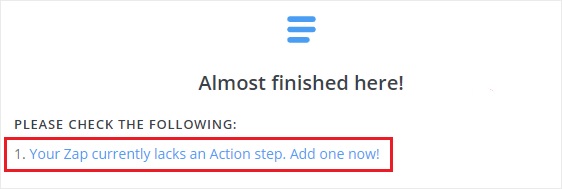
শুরু করতে, Pipedrive অ্যাপটি খুঁজে পেতে একটি অ্যাকশন অ্যাপ চয়ন করুন অনুসন্ধান বাক্সটি ব্যবহার করুন এবং তারপর চালিয়ে যেতে এটিতে ক্লিক করুন।
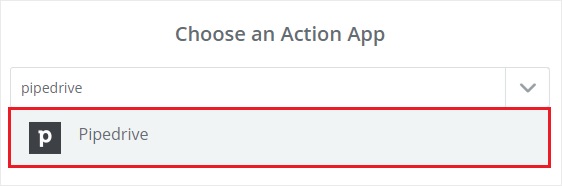
এর পরে, একটি ওয়ার্ডপ্রেস ফর্ম এন্ট্রি জমা দেওয়ার জন্য আপনাকে একটি পাইপড্রাইভ অ্যাকশন নির্বাচন করতে বলা হবে। ক্রিয়েট ডিল নির্বাচন করুন এবং তারপর চালিয়ে যান কারণ আমরা একটি নতুন চুক্তি করতে চাই।
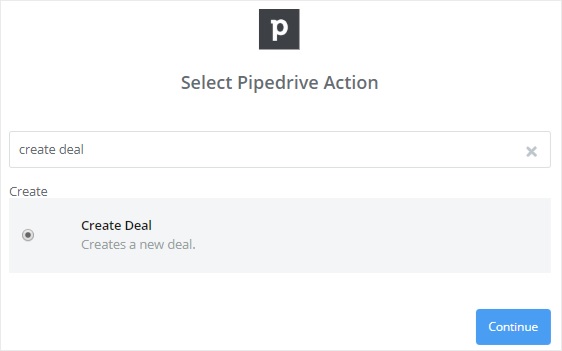
লিঙ্ক একটি অ্যাকাউন্ট বিকল্পটি টিপে, আপনি এখন আপনার পাইপড্রাইভ অ্যাকাউন্টটি জাপিয়ারের সাথে সংযুক্ত করতে পারেন। এটি আপনাকে একটি পপআপ উইন্ডোতে আপনার API টোকেন ইনপুট করতে অনুরোধ করবে।
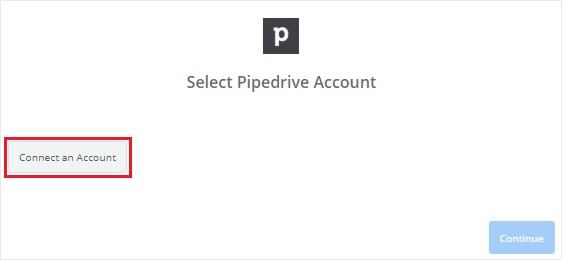
API টোকেন পেতে, Pipedrive ওয়েবসাইটে যান, আপনার অ্যাকাউন্টে লগ ইন করুন এবং আপনার স্ক্রিনের উপরের-ডান কোণে ড্রপডাউন মেনু থেকে আপনার নাম চয়ন করুন। এর পরে, ড্রপ-ডাউন মেনু থেকে সেটিংস নির্বাচন করুন।
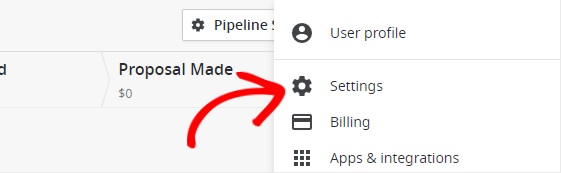
সেটিংস পৃষ্ঠার অন্যান্য বিভাগ থেকে আপনাকে অবশ্যই API নির্বাচন করতে হবে। আপনার Pipedrive অ্যাকাউন্টের জন্য API টোকেন এখন দৃশ্যমান হবে।
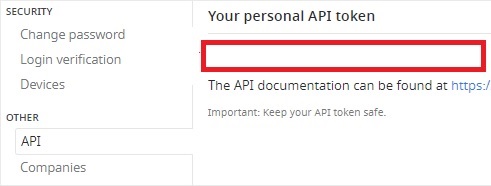
API টোকেন কপি করতে এগিয়ে যান এবং পপআপ বক্সের API টোকেন টেক্সটবক্সে পেস্ট করুন।
এর পরে, আপনার পাইপড্রাইভ অ্যাকাউন্টে Zapier অ্যাক্সেস করতে এবং অন্যান্য ক্রিয়াকলাপগুলি করতে হ্যাঁ, চালিয়ে যান বোতামে ক্লিক করুন।
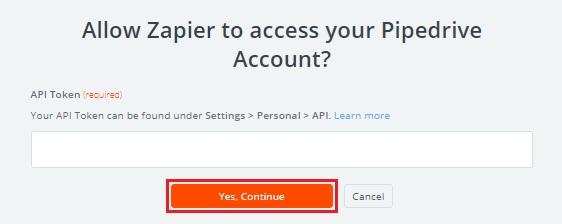
তারপর, জাপিয়ার এবং পাইপড্রাইভের মধ্যে সংযোগ যাচাই করতে, টেস্ট বিকল্পে ক্লিক করুন। আপনি যখন সাফল্যের বিজ্ঞপ্তি দেখতে পাবেন, তখন Save + Continue-এ ক্লিক করুন।
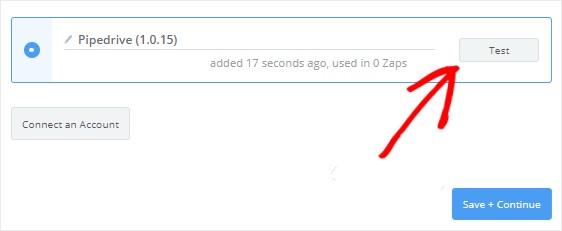
7. একটি পাইপড্রাইভ টেমপ্লেট তৈরি করুন
আপনাকে এখন একটি নতুন পাইপড্রাইভ চুক্তির জন্য একটি টেমপ্লেট তৈরি করতে হবে। Zapier এই টেমপ্লেটটি ব্যবহার করে আপনার Pipedrive অ্যাকাউন্টে একটি চুক্তি তৈরি করবে যখনই কেউ আপনার ফর্ম পূরণ করবে।
শিরোনাম টেক্সটবক্স এই ডিজাইনের সবচেয়ে উল্লেখযোগ্য ক্ষেত্র। বিষয় ক্ষেত্র যোগ করতে, "একটি ক্ষেত্র সন্নিবেশ করুন" আইকনে ক্লিক করুন এবং এটি নির্বাচন করুন।
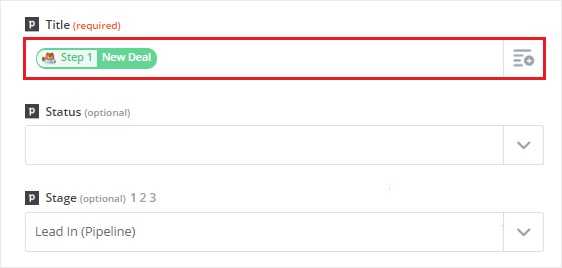
বাকি ক্ষেত্রগুলি ঐচ্ছিক হলেও, একটি বৈধ চুক্তি তৈরি করার জন্য সেগুলির মধ্যে কিছু অবশ্যই পূরণ করতে হবে৷
স্টেজ সিলেকশন বক্স আপনাকে স্টেজ নির্বাচন করতে দেয় যেখানে নতুন অফারগুলো দেখানো হবে। সুতরাং, ড্রপডাউন বক্স থেকে লিড ইন বাছাই করুন। কিছু তথ্য আপনার পাইপড্রাইভ অ্যাকাউন্ট থেকে সংগ্রহ করা হবে, বাকিগুলি আপনার ওয়ার্ডপ্রেস ফর্মের মাধ্যমে পুনরুদ্ধার করা হবে।
এখন এই টেমপ্লেটে ব্যক্তি ক্ষেত্রটি স্থাপন করার সময়। আপনার সাথে যোগাযোগ করা ব্যক্তির নাম এবং ইমেল ঠিকানা আপনার প্রয়োজন হবে৷ ব্যক্তি বাক্সে নীচে স্ক্রোল করুন এবং এটি করতে একটি অনুসন্ধান পদক্ষেপ যুক্ত করুন বোতামটি নির্বাচন করুন। এটি আপনাকে সতর্ক করে একটি মডেল বক্স প্রদর্শন করবে যে ট্রিগার এবং অ্যাকশন পদ্ধতির মধ্যে একটি নতুন ধাপ যোগ করা হবে।
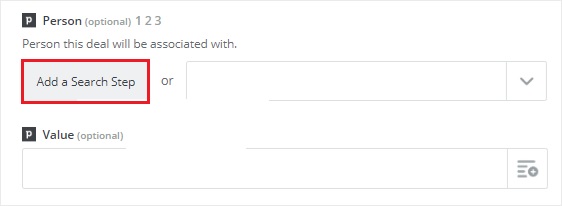
যেহেতু আমরা দেখতে চাই যে ব্যক্তিটি আমাদের পাইপড্রাইভ অ্যাকাউন্ট তালিকায় ইতিমধ্যেই বিদ্যমান আছে কিনা, আমাদের একটি অতিরিক্ত পদক্ষেপ নিতে হবে। আমাদের কাছে থাকা তথ্য দিয়ে আমরা একটি নতুন পরিচিতি তৈরি করব যদি সেগুলি না থাকে৷ তাই, ঠিক আছে ক্লিক করুন, এবং তারপরে লোকেদের খোঁজার জন্য একটি টেমপ্লেট তৈরি করতে Pipedrive-এ একটি নতুন ধাপ তৈরি করতে এটি যোগ করুন৷
"একটি ক্ষেত্র সন্নিবেশ করুন" আইকনে ক্লিক করুন এবং তারপর নাম ক্ষেত্রের জন্য নির্বাচন বাক্স থেকে নাম বাছাই করুন। এই তথ্যটি Zapier দ্বারা আপনার Pipedrive অ্যাকাউন্টে ব্যক্তিকে খুঁজে পেতে ব্যবহার করা হবে।
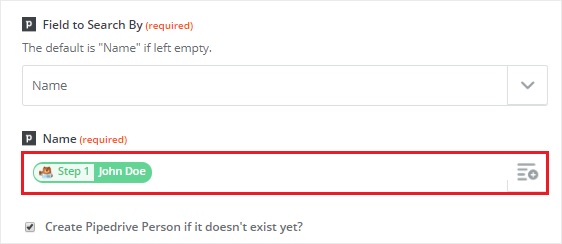
তারপর, অবিলম্বে নাম ক্ষেত্রের নীচে, "পাইপড্রাইভ ব্যক্তি তৈরি করুন যদি এটি এখনও ? না থাকে" চেকবক্সটি বেছে নিন। এটি আপনার পাইপড্রাইভ অ্যাকাউন্টে কিছু নতুন কাস্টম ক্ষেত্র নিয়ে আসবে যা আপনাকে একটি নতুন পরিচিতি তৈরি করতে হবে। চিন্তা করবেন না, আপনার ওয়ার্ডপ্রেস ফর্ম থেকে আপনার যা প্রয়োজন তা পাইপড্রাইভে স্থানান্তর করা হবে।
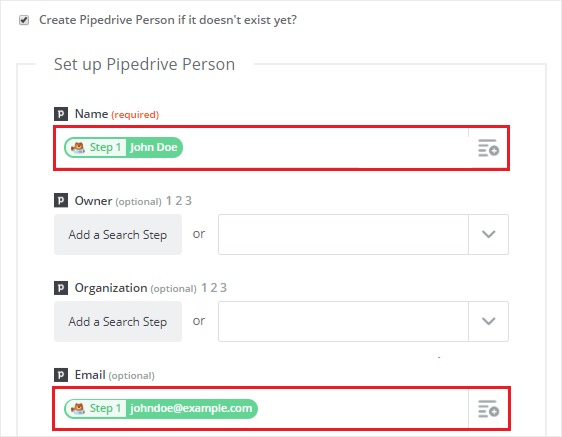
নাম এবং ইমেল ড্রপডাউন মেনু থেকে যথাক্রমে একটি নাম এবং ইমেল ঠিকানা নির্বাচন করুন। ক্ষেত্র পরীক্ষা ঐচ্ছিক, তাই আরও যেতে অবিরত নির্বাচন করুন।
এই টেমপ্লেটটি পরীক্ষা করতে আপনাকে অবশ্যই ফেচ & চালিয়ে যেতে বোতামে ক্লিক করতে হবে। সবকিছু ঠিকঠাক থাকলে, আপনি আপনার স্ক্রিনে একটি সাফল্যের বার্তা পাবেন।
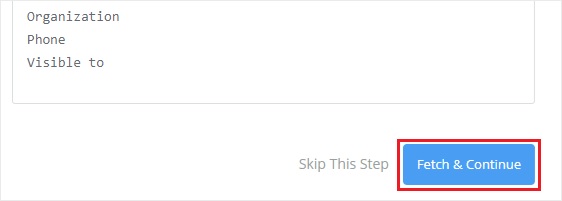
তারপর, আপনার স্ক্রিনের বাম দিকে, ক্রিয়েট ডিল ধাপে ক্লিক করুন এবং তারপরে টেমপ্লেট সম্পাদনা নির্বাচন করুন।

আপনাকে "পাইপড্রাইভ ডিল সেটআপ" পৃষ্ঠায় ফিরিয়ে নেওয়া হবে। ব্যক্তি ক্ষেত্রের ঠিক নীচে "ব্যক্তি আইডির জন্য কাস্টম মান" নামে একটি নতুন ক্ষেত্র প্রদর্শিত হবে৷ এবং আমাদের নতুন পদক্ষেপের মান স্বয়ংক্রিয়ভাবে পূরণ করা হবে।
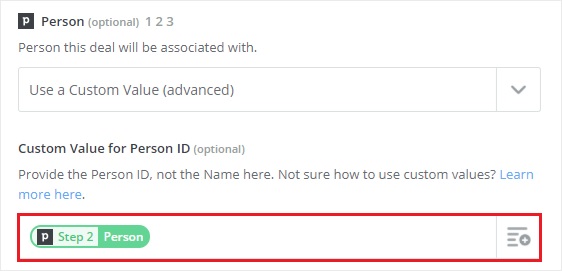
WPForms এবং পাইপড্রাইভের মধ্যে সংযোগ পরীক্ষা করতে, পৃষ্ঠার নীচে স্ক্রোল করুন এবং অবিরত ক্লিক করুন, তারপর পাইপড্রাইভে পরীক্ষা পাঠান। সবকিছু ঠিকঠাক থাকলে আপনার Pipedrive অ্যাকাউন্টে একটি নতুন চুক্তি তৈরি হবে।

পদ্ধতিটি শেষ করতে, সফলতার বার্তা পাওয়ার পর ফিনিশ বোতামে ক্লিক করুন।
শেষ কিন্তু অন্তত নয়, নিশ্চিত করুন যে আপনার জ্যাপ চালু আছে। যখন একটি ফর্ম এন্ট্রি জমা দেওয়া হয়, তখন এটি নিশ্চিত করবে যে আপনার Pipedrive অ্যাকাউন্টে একটি নতুন লিড তৈরি হয়েছে।

আপনি আপনার পছন্দ মতো আপনার Zap নামও রাখতে পারেন। এটি সফলভাবে প্রক্রিয়াটি শেষ করে৷ একটি নতুন চুক্তি তৈরি করতে, আপনি সফলভাবে আপনার ওয়ার্ডপ্রেস ফর্মটি পাইপড্রাইভের সাথে সংযুক্ত করেছেন৷
আমরা আশা করি এই টিউটোরিয়ালটি আপনাকে আপনার ওয়ার্ডপ্রেসের অভিজ্ঞতাকে মসৃণ এবং সহজতর করতে সাহায্য করবে। ওয়ার্ডপ্রেস টিউটোরিয়াল সম্পর্কে আপডেট পেতে আমাদের Facebook এবং Twitter- এ আমাদের সাথে যোগ দিতে ভুলবেন না।




